يكي از خطاهاي رايج وردپرس كه بسياري از وردپرسكاران هنگام فعاليت در سايتشان با آن مواجه ميشوند، خطاي انتشار ناموفق در وردپرس است. این خطا علاوه بر اينكه ممكن است به دلیل عوامل مختلف رخ دهند، باعث ميشوند كه شما نتوانيد محتواي خود را منتشر يا بروزرساني نماييد. به عنوان مثال تصور کنید که قصد داريد تعداد زيادي مقاله عقب افتاده يا پيشنويش شده در بخش وبلاگ سايتتان قرار دهيد اما ناگهان هنگام انتشار آنها با خطایی مواجه میشوید. اين اتفاق قطعا بسيار آزاردهنده خواهد بود. به همين خاطر ما در اين مقاله 7 گام براي رفع مشکل انتشار ناموفق در وردپرس را به شما آموزش خواهيم داد. حتما تا انتهاي اين مقاله با ما همراه باشيد.
آموزش رفع خطای انتشار ناموفق در وردپرس
- اتصال به اینترنت و آدرس سایت را بررسی کنید
- وضعيت وضعیت REST API را برای رفع مشکل انتشار ناموفق در وردپرس بررسی کنید
- وارد حالت رفع اشکال شده و اشكالات را بررسي كنيد
- فايل maintenance. را پاک کنید
- از عدم تداخل افزونههاي وردپرسي اطمينان حاصل نماييد
- ويراشگر بلوك (گوتنبرگ) را با ويرايشگر كلاسيك جايگزين كنيد
- از يك متخصص كمك بگيريد
1. اتصال به اینترنت و آدرس سایت را بررسی کنید
يكي از دلايل رايج خطای انتشار ناموفق در وردپرس عدم اتصال يا وجود قطعي در اتصال به اينترنت است. برای رفع این مشکل، بعد از وارد شدن به پيشخوان وردپرس و هنگام نوشتن يك مطلب در سايت، اطمینان حاصل کنید که به اینترنت متصل هستید. با رفتن به یک برگه جدید و يا جستجوی چیزی در اینترنت میتوانید این کار را انجام دهید.
البته وردپرس به طور خودكار مرتبا هنگام نگارش يك مطلب از آن يك نسخه پشتيبان تهيه ميكند كه اگر اشكالي پيش بيايد ميتوانيد آن نسخه را بازيابي نماييد.
اگر اطمینان دارید که اتصال اینترنت شما خطایی ندارد، میتوانيد تنظیمات URL سایت خود را بررسی کنید. براي انجام اينكار مطابق شكل زير از پيشخوان وردپرس، به بخش تنظیمات و قسمت عمومی مراجعه کنید. در آنجا، باید آدرس وب سایت و وردپرس خود را بررسی کنید تا يكسان باشند.
2. وضعیت REST API را برای رفع مشکل انتشار ناموفق در وردپرس بررسی کنید
دومين گام رفع مشکل انتشار ناموفق در وردپرس يعني بررسي وضعيت REST API ممكن است كار تخصصياي به نظر بيايد اما اصلا اينطور نيست و بسيار راحت است! در بخش ابزارهاي وردپرس قسمتي به نام سلامت سايت وجود دارد كه وبسايت شما را اسكن كرده و گزارش مفصلی از هر آنچه در وبسایت شما از نظر عملکرد و امنیت میگذرد، ارائه میدهد.
براي بررسي وضعيت وبسايت خود به بخش ابزارها در پيشخوان وردپرس رفته و بر روي قسمت سلامت سايت كليك كرده و در آنجا وضعيت REST API را بررسي نماييد. اگر خطايي در آن بخش وجود دارد بايد آن را رفع نماييد. همانطور كه در شكل زير ميبينيد اگر خطاي در آن وجود نداشته باشد پيغام ” REST API در دسترس است” را مشاهده خواهيد نمود.
3. وارد حالت رفع اشکال شده و اشكالات را بررسي كنيد
برای این مرحله، شما باید به file manager هاست خود دسترسی پیدا کنید. كه براي انجام اينكار يا بايد از حساب كاربري FTP خود استفاده نماييد و يا اينكه به طور مستقيم وارد هاستتان شويد. بعد از دسترسي به حساب ابتدا بهتر است يك نسخه پشتيبان كامل تهيه نماييد تا در صورت نياز آن را بازيابي كرده و هاستتان را به حالت اوليه برگردانيد.
سپس در پوشه public_html فايل wp-config.php را باز کنید. وقتی قايل را باز کردید، کد زیر را در انتهاي آن بنویسید و فايل را ذخيره نماييد و ببنديد.
با نوشتن اين كد حالت اشكالزدايي (Debug) فعال خواهد شد. پس از فعال کردن حالت رفع اشکال، بررسی کنید که آیا خطا برطرف شده است یا خیر. اگر خطا بر طرف شده بود، به هاست خود برگردید و كد بالا را در فايل به صورت زير تغيير دهيد:
(’WP_DEBUG, false);
يعني به جاي مقدار true، false قرار دهيد.
در غير اينصورت اگر خطای انتشار ناموفق در وردپرس هنوز برطرف نشده است گامهايي كه در ادامه آموزش خواهيم داد را امتحان نماييد.
4. فايل .maintenance را پاک کنید
نکته مهم: حتما قبل از انجام این کار از سایت خود بک آپ کامل بگیرید.
مطابق گام قبلي وارد هاست خود شويد سپس در پوشه Public_html به دنبال فايل maintenance بگرديد. اگر آن را پيدا نكرديد از طريق FTP اقدام نماييد يا از شركت هاستينگ خود كمك بگيريد. بعد از يافتن آن، آن را پاك كنيد.
5. از عدم تداخل افزونههاي وردپرسي اطمينان حاصل نماييد
يكي از علتهاي رايج خطای انتشار ناموفق در وردپرس تداخل افزونهها باهم يا با بخشي از سايت ميباشد. براي رفع اين تداخل مطابق شكل زير، به بخش افزونهها در پيشخوان وردپرس برويد. در آنجا تك تك افزونهها را غيرفعال و سپس فعال نمايد. اگر در هنگام غير فعال كردن هر افزونه خطاي انتشار ناموفق بر طرف شد آنگاه ميتوان نتيجه گرفت كه آن افزونه تداخل ايجاد ميكند. پس آن را پاك كرده و حتماً گزارش خطا را به توسعه دهندگان آن افزونه ارسال کنید. اینكار به آنها کمک میکند تعارضاتی را که باعث بروز خطا شدهاست را در بروزرسانیهای بعدی حذف کنند.
6. ويراشگر بلوك(گوتنبرگ) را با ويرايشگر كلاسيك جايگزين كنيد
اگر وردپرس خود را به روز نماييد و خطای ناموفق در به روزرسانی يا انتشار را مشاهده کنید، ويرايشگر گوتنبرگ میتواند مقصر احتمالی باشد. اولین قدم برای رفع اشکال در این مسئله جایگزینی ويرايشگر گوتنبرگ با ويرايشگر كلاسيك در وردپرس است.
براي انجام اينكار مطابق شكل زير، از طريق پيشخوان وردپرس خود، به قسمت افزونهها بروید و روی قسمت افزودن کلیک کنید. سپس، به مخزن وردپرس هدایت خواهید شد. در آنجا در كادر مشخص شده ويرايشگر كلاسيك را تايپ كرده و آن را نصب و فعالسازي كنيد.
7. از يك متخصص كمك بگيريد
اگر با انجام تمام گامهاي قبل مشکل انتشار ناموفق در وردپرس رفع نشد، حال وقت آن رسيده است كه از متخصص وردپرس كمك بگيريد تا او مشكل را بررسي و رفع كند. چراكه ممكن است اين خطا مربوط به هاست و سرور شما باشد و ارتباطي با وردپرس نداشته باشد. براي مثال فايروال برخي از شركتهاي ارائه دهنده هاستهاي وردپرسي عملكرد بعضي از افزونهها مانند يوست سئو را بلاك ميكنند كه اينكار باعث ايجاد تداخل در سايت ميشود. پس حتما از يك متخصص و يا پشتيبان هاست خود كمك بگيريد.
آموزش رفع خطای انتشار ناموفق در وردپرس
همانطور كه در ابتداي اين مقاله آموزش اشاره كرديم، يكي از خطاهاي رايجي كه بسياري از وردپرسكاران هنگام فعاليت در سايتشان با آن مواجه ميشوند، خطاي انتشار ناموفق در وردپرس است. رفع اين خطا نيازمند بررسي علتهاي مختلف است كه ما در اين مقاله مهمترين آنها را به شما شرح دادهايم. حال شما ميتوانيد با به كارگيري نكات اشاره شده در اين مقاله، خطای انتشار ناموفق در وردپرس را رفع نماييد. در نهايت از توجه شما به اين مقاله سپاسگزاريم. لطفا سوالات و نظرات خود را در بخش ديدگاهها با ما به اشتراك بگذاريد.
- مشکلی دارید؟ جواب خود را در پست فروم بگیرید
- منبع : بیست اسکریپت لطفا رعایت کنید











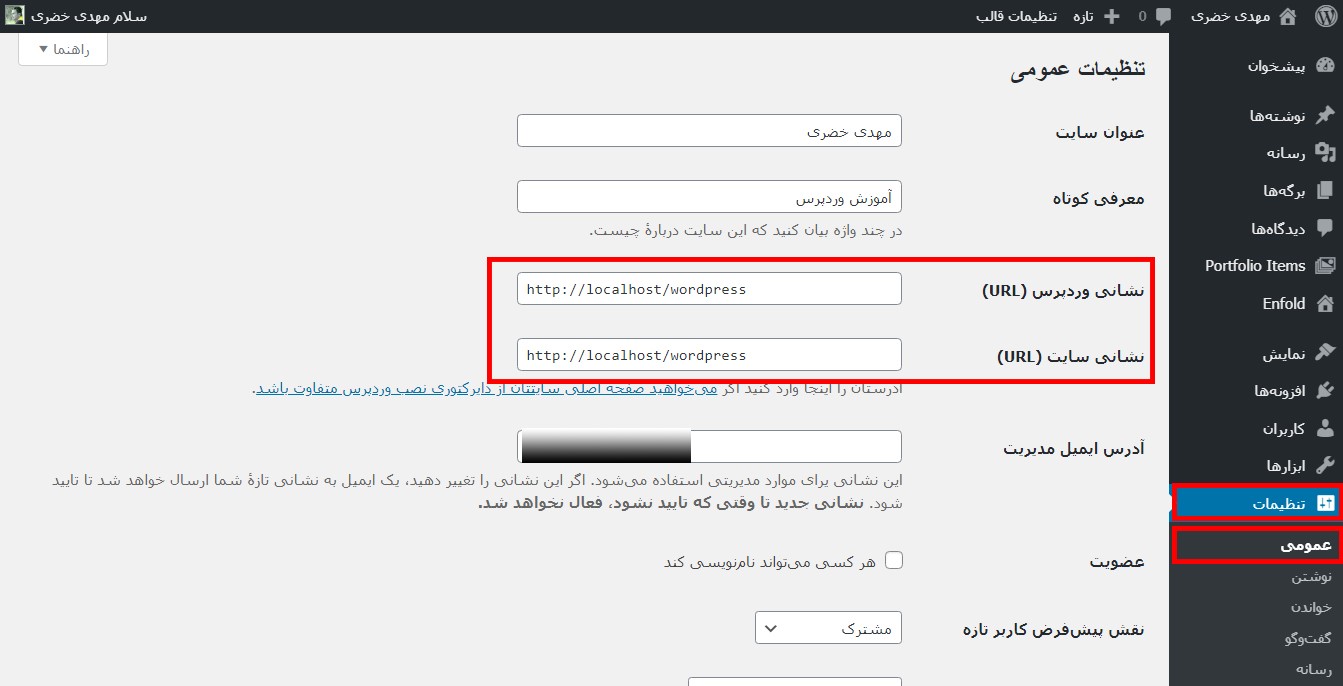
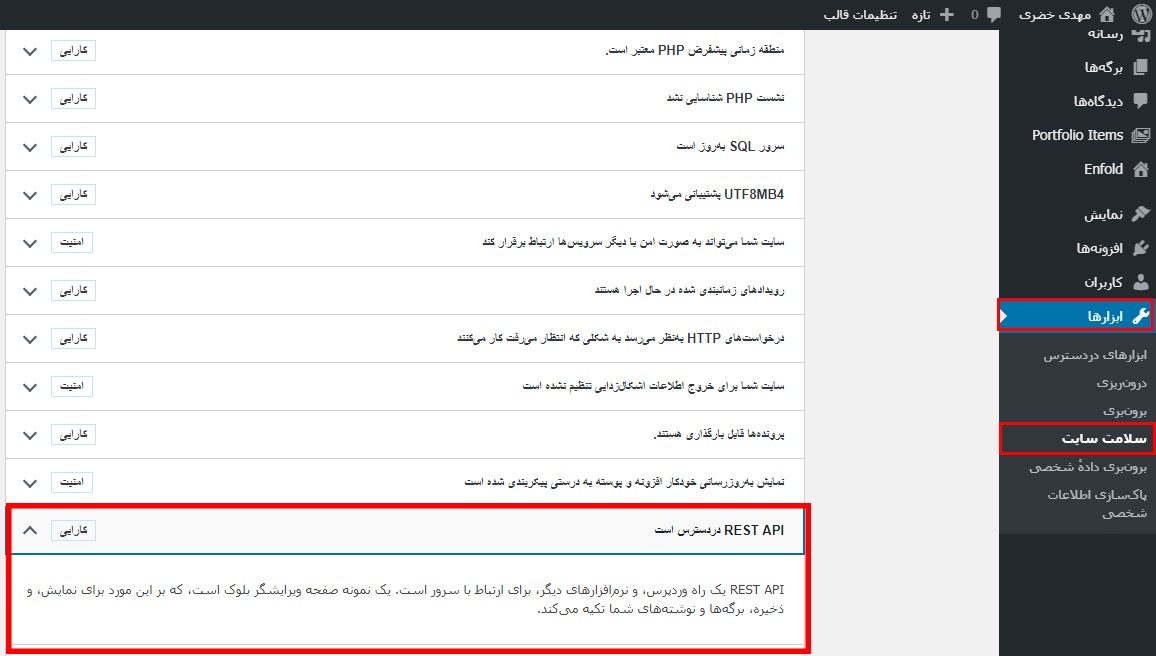
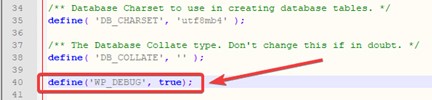

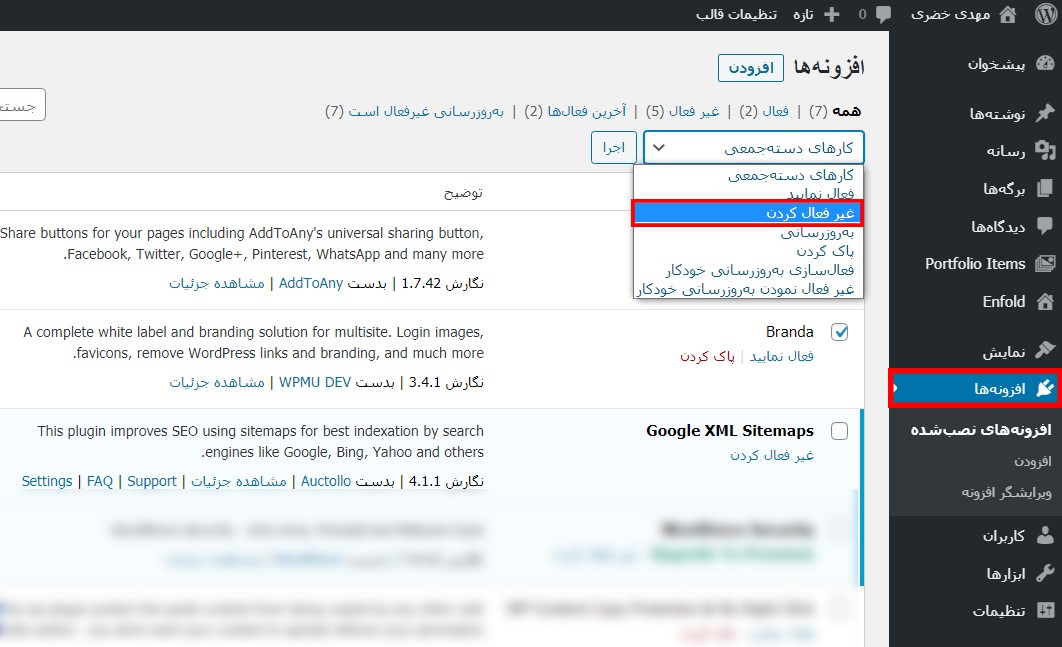
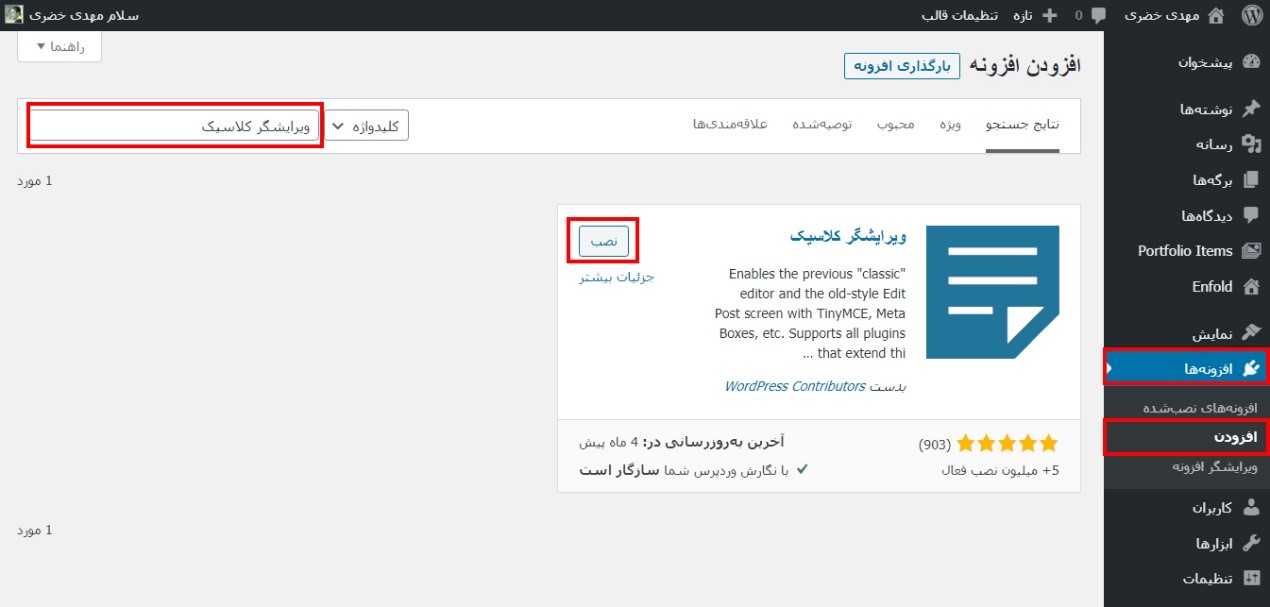























![استفاده از ویدئوی شاخص به جای تصویر شاخص [ آموزش ویدئویی ]](https://www.20script.ir/wp-content/themes/20script-v2/libs/timthumb.php?w=85&h=85&src=https://www.20script.ir/wp-content/uploads/featured-video-plus.jpg)
![دانلود نرم افزار ربات کامنت گذار در سایت ها [ آموزش ویدئویی ]](https://www.20script.ir/wp-content/themes/20script-v2/libs/timthumb.php?w=85&h=85&src=https://www.20script.ir/wp-content/uploads/comment-scraper.jpg)

![استفاده از ویدئوی شاخص به جای تصویر شاخص [ آموزش ویدئویی ]](https://www.20script.ir/wp-content/themes/20script-v2/libs/timthumb.php?w=245&h=240&src=https://www.20script.ir/wp-content/uploads/featured-video-plus.jpg)
![دانلود نرم افزار ربات کامنت گذار در سایت ها [ آموزش ویدئویی ]](https://www.20script.ir/wp-content/themes/20script-v2/libs/timthumb.php?w=245&h=240&src=https://www.20script.ir/wp-content/uploads/comment-scraper.jpg)






